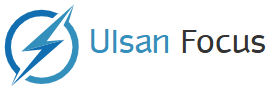아무것도 설치하지 않고 Windows 11을 테스트하는 방법
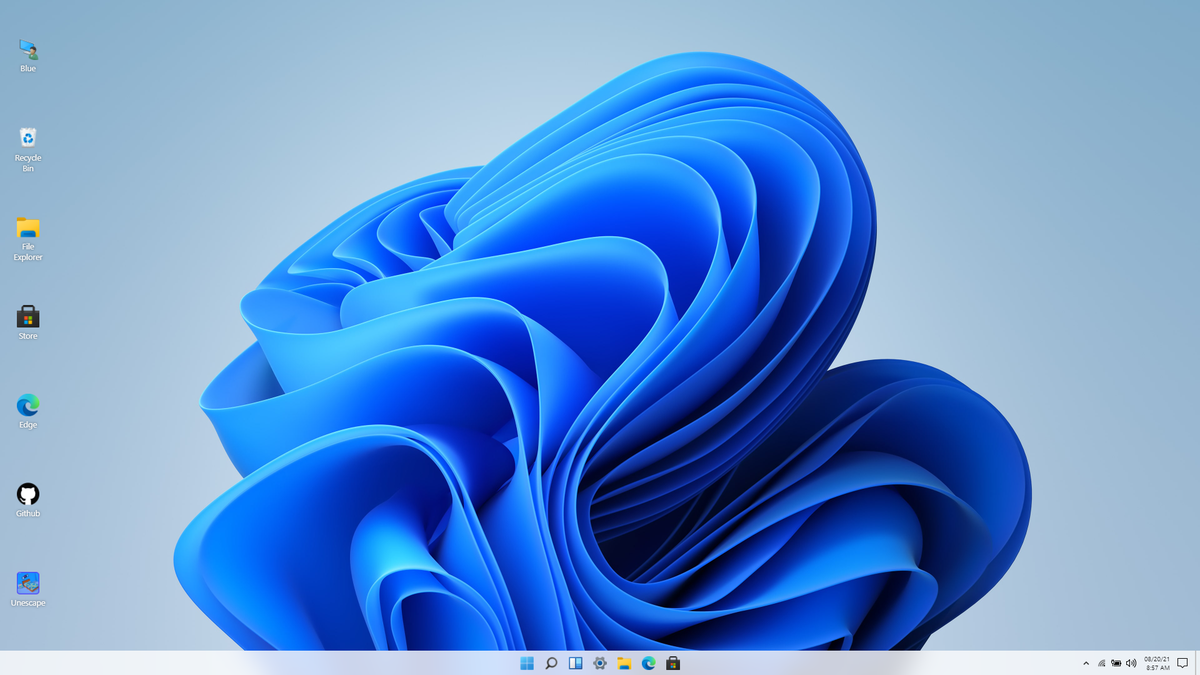

이제 인터넷 브라우저에서 Windows 11을 볼 수 있습니다. 감사합니다. 새 웹 페이지 “Blue Edge”로 알려진 유능한 개발자가 만들었습니다.
웹 페이지를 사용하면 PC가 호환되지 않더라도 누구나 Windows 11을 실시간으로 볼 수 있습니다. 운영 체제 엄격한 하드웨어 요구 사항, 그럴 필요 없이 Windows 11의 불완전한 평가판 설치 당신의 컴퓨터에. Chrome과 Edge에서 시도했는데 잘 작동하므로 거의 모든 브라우저에서 사용할 수 있습니다.
이제 분명히 하자면 이것은 Windows 11의 완전한 재부팅이 아니며 OS를 실행하는 원격 데스크톱도 아닙니다. 웹 페이지는 상호 작용이 제한적이긴 하지만 실제로는 실제의 (매우 설득력 있는) 시뮬레이션입니다. 예를 들어 시작 메뉴, 검색 도구, Edge 브라우저 및 Windows 스토어를 열 수 있지만 이들은 효과를 판매하기 위한 몇 가지 대화형 섹션이 있는 모형일 뿐입니다.

오른쪽 하단의 작업 표시줄 아이콘도 시스템의 시간, 날짜, 배터리 및 인터넷 연결 상태에 정확하게 응답하지만 아이콘이나 바로 가기 위에 마우스를 올려 놓으면 일반적으로 Windows 11에 나타나는 도구 설명 텍스트가 표시되지 않습니다.
G/O Media는 커미션을 받을 수 있습니다.
Windows 11의 고정 파일 탐색기는 적어도 현재로서는 Blue Edge sim에서 작동하지 않습니다. 파일 탐색기를 열면 새 폴더 창이 열리지만 “출시 예정”이라고만 표시됩니다. 그러나 Windows 11의 가장 우아하고 둥근 앱 창과 폴더가 어떻게 작동하는지 보여줍니다.

이 몇 가지 모형을 제외하고 대부분의 페이지는 기본 Windows 11 바탕 화면의 순전히 시각적 표현입니다.
알림 및 뉴스 센터 위젯은 대화형 항목이 아닌 정적 이미지이며 휴지통 아이콘이나 설정 메뉴를 클릭하거나 숨겨진 작업 표시줄 아이콘을 표시하려고 해도 아무 일도 일어나지 않습니다. 시작 메뉴에 있는 대부분의 “응용 프로그램”도 마찬가지입니다.

일부는 Blue Edge의 소셜 미디어 프로필에 대한 새 페이지를 열지 만 Github 코드는 파일을 엽니다. React 프로젝트 페이지에서 Win 11 그것에 대해 더 알고 싶은 사람들을 위해.
그러나 React의 Win 11 페이지는 파일입니다. 특히 Windows 11의 모양과 동작에 대한 정확한 표현과 다음 버전의 Windows에 대해 궁금한 사람은 한 번 시도해 보아야 합니다. 모든 것을 포괄하는 Windows 11 경험은 아니지만 불완전한 평가판을 설치하기 위해 PC를 업그레이드하는 것보다 훨씬 쉽습니다.
[[[[윈도우 센트럴]

“많이 떨어집니다. 내성적입니다. 분석가. Coffeeaholic. 문제 해결 자. Avid 웹 전도자. Explorer.”